Top 5 módon visszaállítani itunes könyvtár iphone
1. rész: Hogyan lehet visszaállítani az iTunes könyvtár iPhone TunesGo?
TunesGo segít exportálni minden eszközt az iPhone média iTunes könyvtár, valamint visszaállítani vissza az iTunes könyvtár iPhone. TunesGo származik a csillag funkciókat, amelyek ésszerűen azonosítani duplikált fájlokat, és helyezzük az egyik, hogy egyedülálló. Azt a képességet, hogy át az összes lejátszási lista egyszerre. Azt is talpra vissza az adatokat egy kattintással. Nézze meg, hogyan csak az egyszerű lépéseket, akkor visszaállíthatja vissza a iTunes könyvtár iPhone.
Wondershare TunesGo - Rocking zene. és továbbítása menedzsere iOS / Android készülékek

1. lépés: Indítsa TunesGo
Letölteni, telepíteni és futtatni a szoftvert a számítógépre TunesGo.
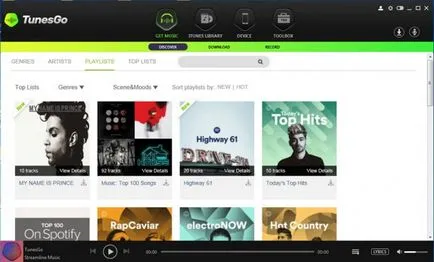
2. lépés: Kattintson az Eszközök> iTunes biztonsági mentés és helyreállítás
Válassza az eszköztár a fő felületen oldalt, és válassza ki az iTunes biztonsági mentés és visszaállítás.
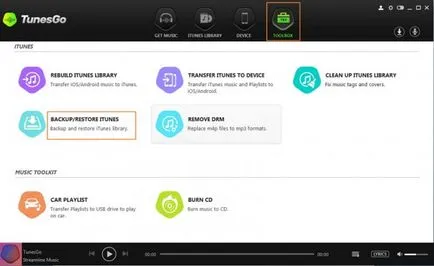
3. lépés: Kattintson a „Restore”
Válassza ki a „Restore” opciót a folyamat megkezdéséhez.
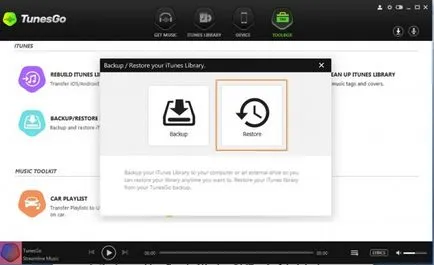
4. lépés: Válassza a biztonsági mentés és az elemek helyreállítása.
1. Kattintson a „Select”, hogy keresse meg és jelölje ki a fájlt .tg.
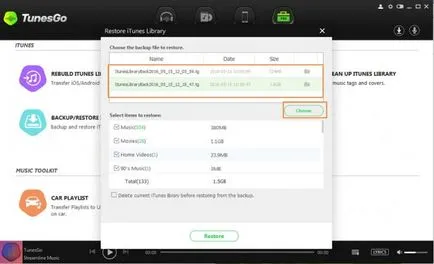
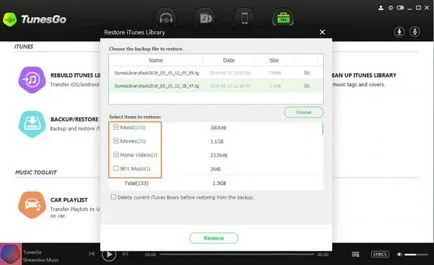
3. Két helyreállítási modell.
• Állítsa vissza iTunes könyvtár alapján a régi (régi iTunes könyvtár nem törlődnek.)
• Törölje az aktuális iTunes könyvtár és újjáépíteni egy újat.
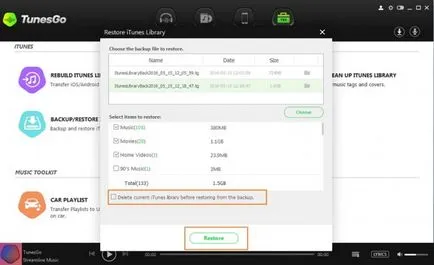
Fennáll annak a lehetősége, „eltávolítása iTunes aktuális könyvtár visszaállítása előtt a biztonsági másolatból.” Kiválaszthatja, ha azt szeretné, hogy törölje az aktuális könyvtárban. Ezután kattintson a „Restore”.
4. Az oldalt fogja kérdezni, ha biztos abban, hogy a helyreállítás a könyvtárban. Ha biztos benne, kattintson a „Restore” gombot.
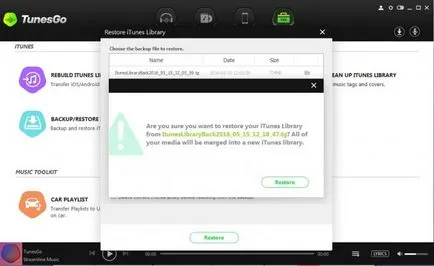
5. lépés: iTunes helyreállítása sikeresen
Helyreállítása után a könyvtár jelenik meg gratulálok, és akkor újra kell indítani TunesGo, így naprakész iTunes könyvtár.
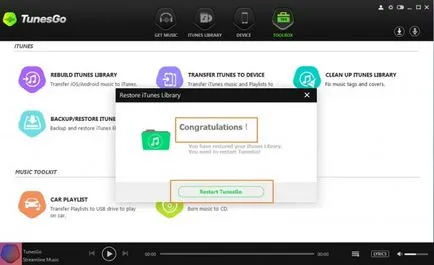
2. rész: Hogyan lehet visszaállítani az iTunes könyvtár az iPhone a számítógéphez iTunes?
1. lépés: az iTunes elindítása
Frissítés a legújabb verzióra, és győződjön meg arról, hogy az iTunes könyvtár üres, így nem lesz ugyanaz a dal kétszer.
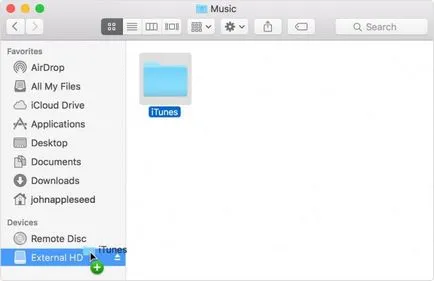
2. lépés: Adatmentés iTunes
• Vegye ki a merevlemez-meghajtót a számítógépből
• A merevlemez egy külső merevlemezre, hogy szeretné, hogy az Ön számítógépén
• Nyissa meg a Sajátgép, majd a merevlemez, legalább fájlok
• Fedezze fel a merevlemezt, és keressen zenét
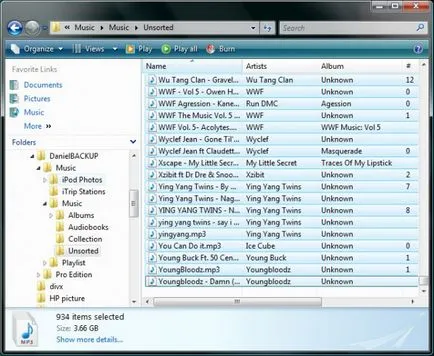
4. lépés: paszta és helyreállítása
Illessze be a fájlt az asztalon
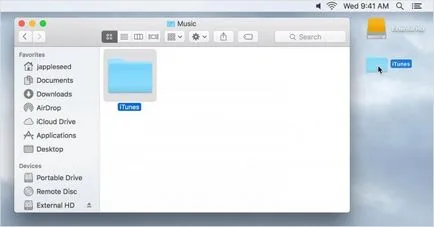
5. lépés: Import iTunes fájlok
• Vissza az iTunes
• Keresse meg a fájlt import menüt, és kattintson rá
• Kattintson rá, hogy mentse az új iTunes zenei könyvtár, az új felújított iTunes könyvtár import
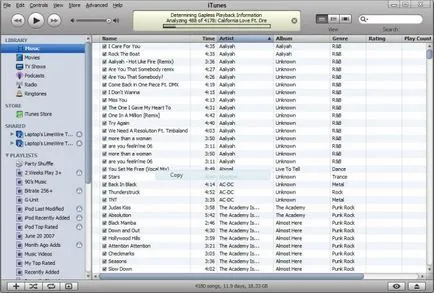
3. rész: Hogyan lehet visszaállítani az iPhone iTunes könyvtár a számítógép AnyTrans
Könnyedén visszaállíthatja a biztonsági másolatot iTunes könyvtár egy külső merevlemezre, vagy iCloud, de a probléma merül fel, ha nincs tartalék. Ne aggódj, mi a probléma megoldásához letöltésével AnyTrans a számítógépen. A AnyTrans könnyedén visszaállíthatja az iTunes könyvtár importálásával iPhone.
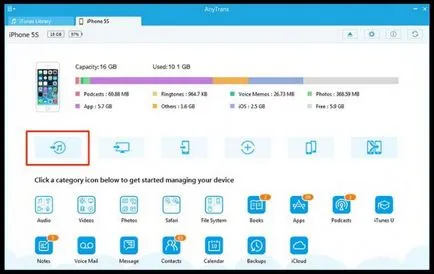
Csak azt kell telepíteni és futtatni AnyTrans a számítógépen, majd csatlakozzon az iTunes. Ezután válassza ki a tételeket át a készüléket az iTunes könyvtár és elkezdenek adatokat helyreállítást. Kattintson iTunes könyvtár helyreállítani a terméket. Ez lesz visszaállítani az elveszett adatok és a fájlok iTunes könyvtár vissza.
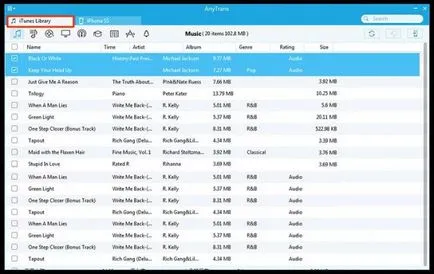
4. rész: Hogyan lehet visszaállítani az iTunes könyvtár iPhone Iexplorer
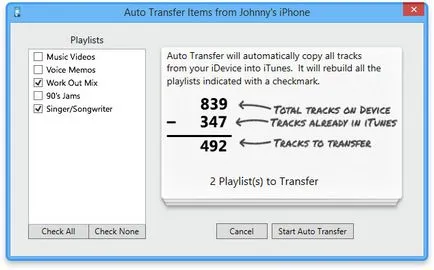
IExplorer itt kapsz egy áttekintést a képernyőn, majd kattintson a gépi fordítást. Iexplorer fogja követni az összes fájlt, és ott volt egy lejátszási lista. Válassza ki a kívánt fájlokat átvinni az összes fájlt alapértelmezés jelölve ellenőrzött kiválasztása után és a szkennelést fájlokat, kattintson az automatikus magyar fordítás. Néhány percen belül, az összes fájl és az elemek kerülnek vissza az iTunes könyvtárban.
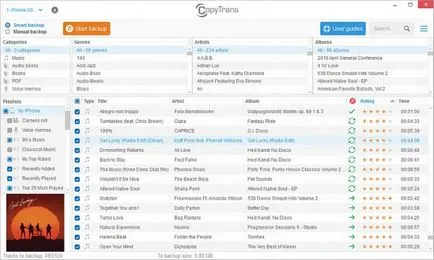
A fentiek alapján elmondható, hogy a helyzet nagyon világos, hogy hol iTunes egy nagyszerű módja annak, hogy összegyűjti a létfontosságú adatokat használ az egyik legjobb szoftver TunesGo. Azonban a folyamat helyreállítása az adatok és fájlok meglehetősen egyszerű részletesen ebben a cikkben.